كيفية نقل محادثات الواتس آب من آيفون إلى آيفون
عند شرائك لآيفون جديد -أو أي هاتفٍ محمول بشكل عام- تكون المعضلة الأولى في كيفية نقل البيانات من هاتفك القديم إليه؛ هذه البيانات التي تشمل الصور والفيديوهات والمستندات وجهات الاتصال، وحتى التطبيقات التي يأتي واتساب على رأسها. سنخصص هذا المقال للحديث عن أكثر من طريقة لنقل بيانات واتساب تحديدًا من هاتف آيفون لآخر.
نقل محادثات واتساب للآيفون بميزة Transfer Chats

في السابق لم تكن هذه الميزة متوفرة، أما اليوم ولأن Meta (الشركة الأم لفيسبوك وواتساب) تعرف أهمية هذا الأمر، فإنها سمحت لمستخدمي الهواتف بنقل سجل الدردشات كاملًا بما في ذلك الرسائل النصية والصور والفيديوهات عن طريق الـ QR code بين هاتفين من نفس نظام التشغيل فيما يُعرَف بميزة نقل الدردشات Transfer Chats. الشيء الوحيد الذي لا يمكن نقله عن طريق هذه الميزة هي رسائل المدفوعات payment messages وتاريخ المكالمات call history.
قبل أن نتحدث عن خطوات هذه الطريقة، يجب أن تتأكد من تحديث واتساب إلى آخر إصدار أو إصدار " 2.23.9.77" على الأقل وأسهل طريقة لفعل ذلك تكون بالدخول لمتجر التطبيقات App Store والتأكد من امتلاك نسخة مُحدثة، كذلك يجب أن يكون نظام التشغيل " iOS 2.23.5.x" أو الإصدارات الأحدث على هاتفيّ الآيفون.
أما عن الخطوات فتبدأ بالدخول لإعدادات الواتساب على هاتفك القديم Settings، ثم إلى قسم الدردشات Chats، ثم "نقل الدردشات إلى الآيفون- Transfer Chats to iPhone "، وأخيرًا "بدء- Start"، إذا ظهرت لك رسالة "يريد واتساب الوصول إلى الكاميرا- WhatsApp would like access to the camera"، فاسمح بذلك عن طريق الضغط على "السماح- Allow". واستعد لمسح الـ QR code الذي سيظهر على الهاتف الجديد.
اقرأ أيضًا: للأندرويد والآيفون.. أفضل تطبيقات لإيجاد الهواتف الضائعة أو المسروقة
الآن ننتقل إلى الهاتف الجديد، نُحمل واتساب عليه ثم نفتحه ونضغط على "وافق على البنود والشروط- Accept terms and conditions" ثم نسجل رقم هاتفنا. نضغط على "متابعة- Continue" بشاشة "نقل سجل الدردشة إلى iPhone- Transfer chat history to iPhone" ونوافق على أذونات الشبكة المحلية. سيظهر لك مربع QR code، عُد إلى الهاتف القادم واستخدم الكاميرا لمسح هذا المربع الذي ظهر على الهاتف الجديد واقبل الأذونات إن ظهرت لك.
هذا كل ما في الأمر؛ سيتم الآن نقل سجل الدردشات وسيظهر لك شريط بنسبة التقدم، فقط احرص على وجود الهاتفين بالقرب من بعضهما دون أن تقفلهما أو تغادر النافذة لئلا تتعطل العملية أو تُلغى واضعًا في الاعتبار أنك لن تستطيع استخدام التطبيق لحين تمام انتقال سجل الرسائل، إلا إذا قمت بإلغاء العملية.
ملحوظة: هذه العملية لن تحفظ بياناتك على السحابة ما لم تُنشئ نسخة احتياطية على الـ iCloud، وبحسب صفحة مركز المساعدة لواتساب فإن الشركة لن تطلع على بياناتك، كذلك سيظل سجل المحادثات والبيانات محفوظًا على هاتفك القديم ما لم تحذف واتساب أو تعيد تعيين الهاتف.
نقل محادثات واتساب للآيفون بالـ iCloud

تعتمد هذه الطريقة على حفظ نسخة احتياطية من بيانات واتساب على الـ iCloud أولًا عن طريق الدخول لإعدادات واتساب ثم "الدردشات- Chats"، ومنها إلى "نسخ احتياطي للدردشات- Chats Backup"، ثم "نسخ احتياطي الآن- Backup now". انتظر حتى انتهاء العملية التي ستشمل جميع الرسائل والوسائط حتى تتنقل إلى الخطوات الفعلية.
على الآيفون القديم ادخل إلى الإعدادات Settings ثم اضغط على مُعرّف أبل الخاص بك Apple ID (اسمك) ومنه إلى iCloud. مرر الشاشة لأسفل حتى تصل إلى "iCloud Backup" وأتبع ذلك بتفعيل النسخ الاحتياطي والنقر على "Back Up Now". توجّه الآن إلى الهاتف الجديد وقم بتهيئته، وإن سبق وهيئته من قبل فأعد تهيئته بالدخول إلى الإعدادات Settings ثم الإعدادات العامة General، وأخيرًا "Erase All Contents and Settings".
اقرأ أيضًا: خطوات تسجيل دخول icloud عبر الأجهزة المختلفة
سيتم إعادة تشغيل الآيفون الجديد، ادخل إلى "Apps & Data" واضغط على "Restore from iCloud Backup" وأدخل مُعرّف الـ iCloud الموجود على الهاتف القديم ثم اختر نسخة البيانات الاحتياطية ومعها ستحصل على واتساب وكامل بياناتك.
باستخدام iCloud واتساب
على عكس الطريقة السابقة، يمتلك واتساب سيرفر iCloud خاص سنعتمد عليه في هذه الطريقة الثالثة، والتي تبدأ مباشرةً بالتأكد من تفعيل الـ iCloud على الهاتفين (من إعدادات الهاتف نفسه كما فعلنا سابقًا)، ثم الدخول إلى تطبيق واتساب من الهاتف القديم والتوجه إلى الإعدادات. هناك ستجد "Chat Settings" انقر عليها ثم ادخل إلى "Chat Backup" ومنها إلى "Back Up Now" ليحفظ سيرفر iCloud الخاص بواتساب سجل الدردشات.
الآن انتقل إلى الهاتف الجديد وثبت واتساب ثم أدخل رقم هاتفك وسترى خيارًا يُسمى "Restore Chat History" لاسترجاع سجل الدردشات، فقط اضغط عليه وستتم العملية بنجاح.
ملحوظة: الفرق بين الـ iCloud العام الموجود بإعدادات الهاتف وسيرفر iCloud الخاص بواتساب -في حال كنت تتساءل- أن الأول يحتفظ بجميع البيانات والمعلومات الموجودة على هاتفك سواء أكانت صورًا أم فيديوهات، أم تطبيقات، إلخ. على الجانب الآخر، يختص iCloud واتساب بالبيانات أو "الداتا" الخاصة بهذا التطبيق فقط دونًا عن غيرها.
باستخدام برنامج iTunes
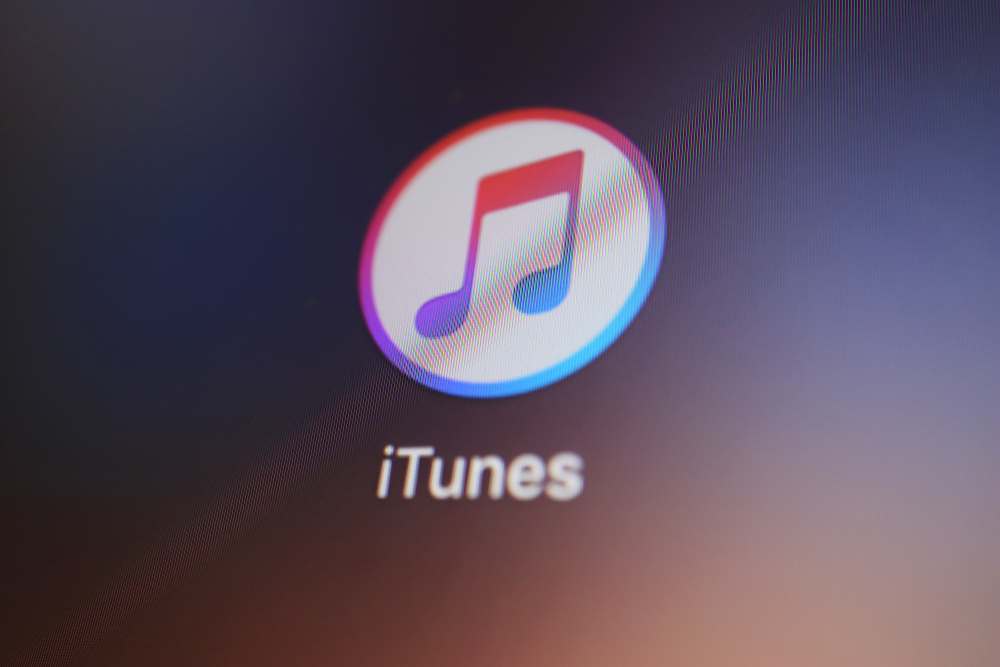
من الاستخدامات التي قد لا يعرفها الجميع عن برنامج iTunes أنه يُستخدم لنسخ بيانات واتساب احتياطيًا بغض النظر عن حجمها، وبالتالي ستستطيع أن تفعل ذلك من هاتفك القديم وتستدعي هذه النسخة الاحتياطية على الهاتف الجديد كما فعلنا في حالة الـ iCloud، ولكن، هذه الطريقة غير مجدية إذا كنت تريد الاحتفاظ بنسخة احتياطية من بيانات واتساب فقط، إذ لا يدعم البرنامج اختيار تطبيقٍ بعينه، وإنما الجهاز بعينه، في حال أردت أن تفعل ذلك فاتبع الخطوات الآتية:
افتح تطبيق iTunes على حاسوبك الشخصي ووصله بالهاتف القديم الذي ستظهر الأيقونة الخاصة به بأعلى واجهة البرنامج. الآن اضغط على تبويبة "Summary" الموجودة بالجانب الأيسر من التطبيق واختر "Backup Now" حتى تُحفَظ نسخة احتياطية من جميع بيانات الهاتف بما فيها الواتساب كما ذكرنا. الآن وصّل هاتفك الجديد ببرنامج iTunes أيضًا وكرر نفس الخطوات، ولكن هذه المرة اختر "Restore Backup" حتى تستعيد النسخة الاحتياطية من جميع بيانات الآيفون القديم على هاتفك الجديد.
في النهاية، هناك عددٌ قليل جدًا من الطرق الأخرى لنسخ بيانات واتساب احتياطيًا ونقلها من الآيفون القديم إلى الجديد، ولكن ما ذكرناه كان أكثر الطرق الموثوقة التي لا ننصحك بالاعتماد على سواها.



















